Windows8系统打开放大镜的办法
发布时间:2022-01-17 文章来源:xp下载站 浏览:
|
Windows 8是美国微软开发的新一代操作系统,Windows 8共有4个发行版本,分别面向不同用户和设备。于2012年10月26日发布。微软在Windows 8操作系统上对界面做了相当大的调整。取消了经典主题以及Windows 7和Vista的Aero效果,加入了ModernUI,和Windows传统界面并存。同时Windows徽标大幅简化,以反映新的Modern UI风格。前身旗形标志转化成梯形。 Win8系统下内置了放大镜的工具,可以对屏幕进行局部放大。当然放大镜属于特殊工具,我们又无法从开始菜单中的附件打开这个工具。那么Win8系统打开放大镜的方法是什么呢? 方法一: 1、按下Win+X,然后进入控制面板; 2. 打开控制面板,选择轻松使用; 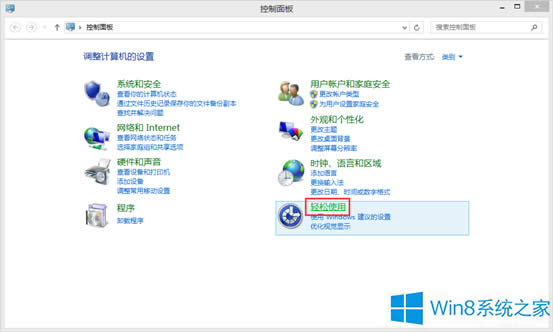 3、然后点击“轻松使用设置中心”; 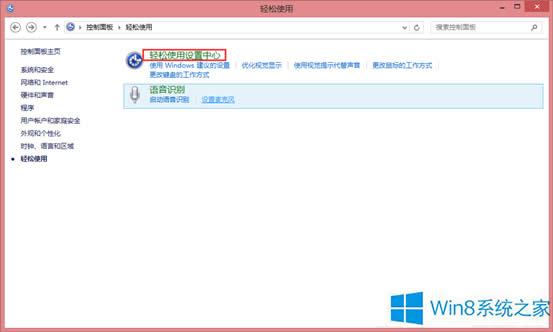 4、然后启动放大镜选项; 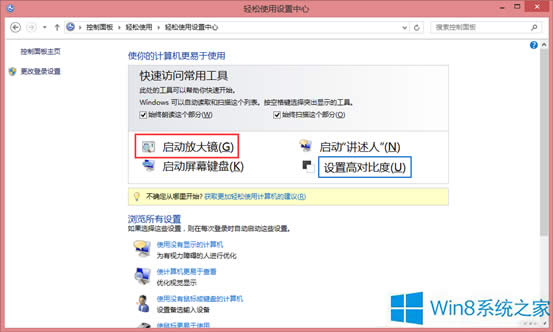 方法二: 还有一种方法,打开“运行”(Win键+R键),输入“magnify”; 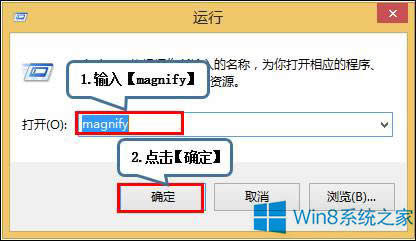 方法三: 快捷键:开启放大镜“Win键+加号键”,缩小放大镜“Win键+减号键”,关闭放大镜“Win键+ESC键”。 可以看到打开Win8系统放大镜的方法还是有很多种的,小编本人比较推荐第三种方法,使用快捷键打开Win8放大镜,方便有快捷。 Windows 8是对云计算、智能移动设备、自然人机交互等新技术新概念的全面融合,也是“三屏一云”战略的一个重要环节。Windows 8提供了一个跨越电脑、笔记本电脑、平板电脑和智能手机的统一平台。 |
本文章关键词: Win8系统打开放大镜的办法
相关文章
本类教程排行
系统热门教程
本热门系统总排行

